O Google Maps é uma ferramenta poderosa para planejar e aproveitar ao máximo suas viagens. Com ele, você pode criar diversos roteiros, além de encontrar os melhores caminhos. Hoje você aprenderá a criar um mapa personalizado nesse aplicativo, para otimizar de forma prática o seu roteiro de viagem!
Seja ASSINANTE do Terra Capixaba no Instagram por apenas R$4,99/mês e tenha vários benefícios, como conteúdos exclusivos, material para download, roteiros de viagens e descontos em apartamentos de temporada, hotéis e agências de viagens!
Como otimizar um roteiro de viagem com o Google Maps
Se você tem dificuldade para organizar seu roteiro quando vai viajar, principalmente para cidades muito grandes que tem muitos lugares pra visitar, essa função de criar um mapa personalizado no Google Maps te ajudará bastante! Porém, você só consegue executar essa função no computador.
Digite “My Maps” no Google e clique no primeiro link. Em seguida, clique em “CRIAR UM NOVO MAPA”. Na caixa de busca, digite a cidade de destino. Ex.: Guarapari. Em seguida, clique nos três pontinhos e renomeie o mapa. Se quiser, você pode também colocar uma descrição.
Feito isso, inclua agora os pontos turísticos que você deseja visitar, ou as dicas que já te passaram. Exemplo: te recomendaram conhecer as praias da Praia do Morro e do centro de Guarapari. Digite o nome de cada praia na barra de busca e clique em “Adicionar ao mapa”.
Além disso, após incluir todas as praias, você consegue ainda arrastá-las, para colocar na sequência correta em que irá visitá-las. Observe que os destinos escolhidos já estão “pinados” no mapa, de azul.
Adicionando camadas ao mapa no Google Maps
Nesse exemplo, vamos supor que seja um roteiro de 2 dias, onde no 1º dia você visitará as praias do centro de Guarapari e no 2º dia, as praias da Praia do Morro. Clique em “Adicionar camada” e renomeie-as para Dia 1º e Dia 2º, ou 1º Dia, enfim, como desejar. Em seguida, arraste as praias que irá visitar em cada dia.
Clique agora em “Estilos individuais” e escolha a opção “Sequência de números” para numerar sequencialmente a ordem de visita das praias. Em seguida, ao passar o mouse na primeira praia da lista, aparecerá um ícone para mudar a cor do marcador. Escolha a cor que desejar. Aliás, você pode diferenciar a cor de acordo com os dias do roteiro.
Em seguida, clique em “Compartilhar” e habilite a opção “Qualquer pessoa com este link pode ver”. Copie o link e envie para si mesmo no WhatsApp, para abrir no app do Google Maps do seu celular.
Enfim, com esse tutorial você poderá montar um roteiro prático e eficiente, que te ajudará a aproveitar ao máximo seu momentos de entretenimento e lazer na sua viagem dos sonhos!
Vai embora não! Fique e confira outras dicas de viagem!
5 Aplicativos Essenciais Para Sua Viagem Para a Europa
Como Montar Um Roteiro de Viagem? Veja 15 Dicas Práticas
Passagens Aéreas: 7 Sites Para Encontrar Voos Baratos
IMPORTANTE: Ao visitar esses pontos turísticos, que tal mantê-los preservados, do jeito que estão? Não joguem ou deixem lixo nos locais. Ajudem a preservar o patrimônio natural que pertence a todos nós. O Meio Ambiente e o Terra Capixaba agradecem!
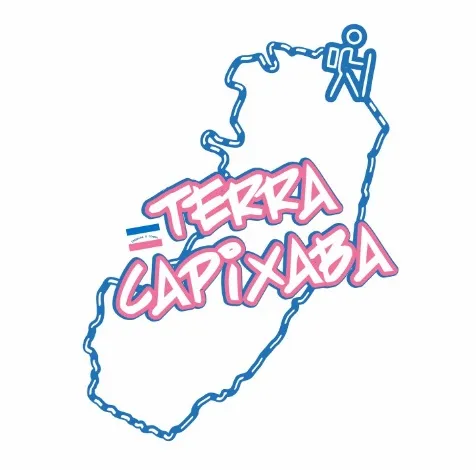
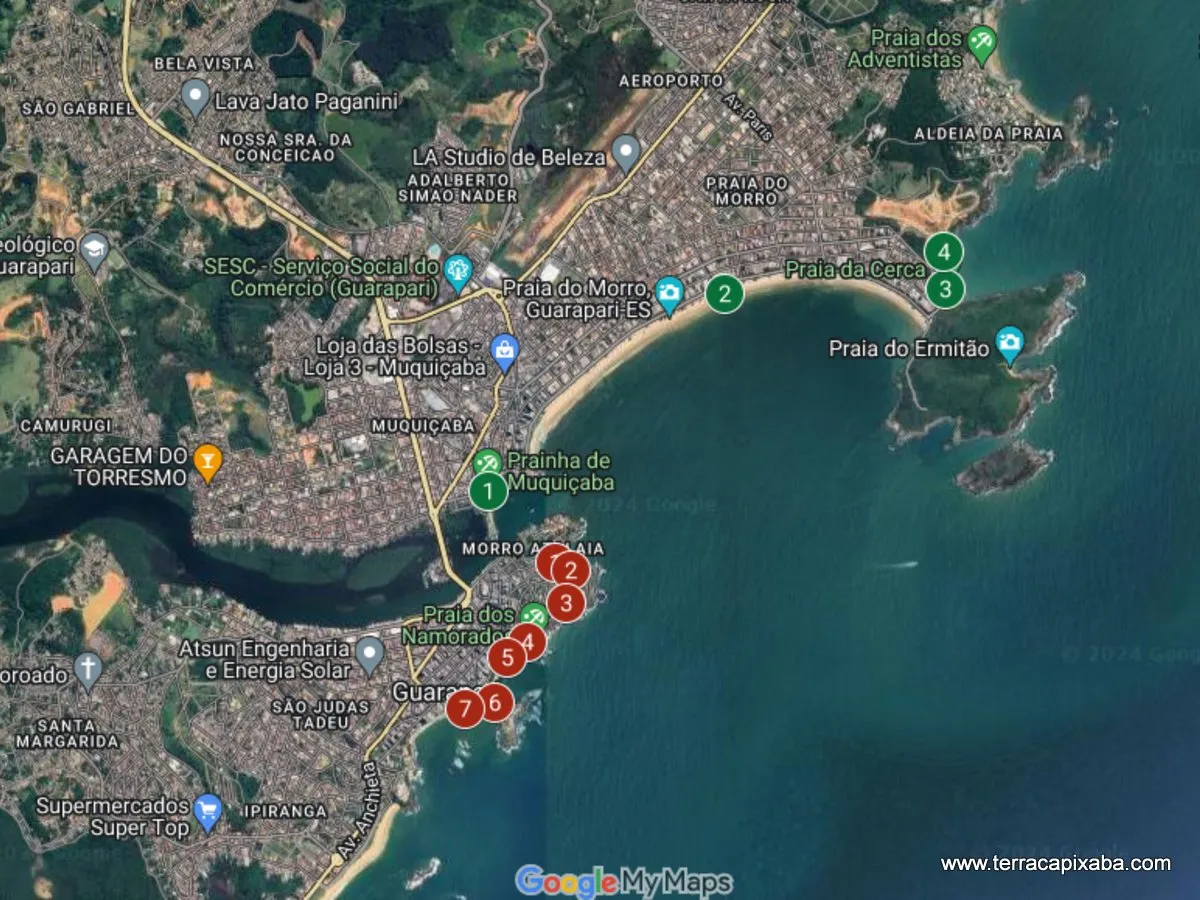

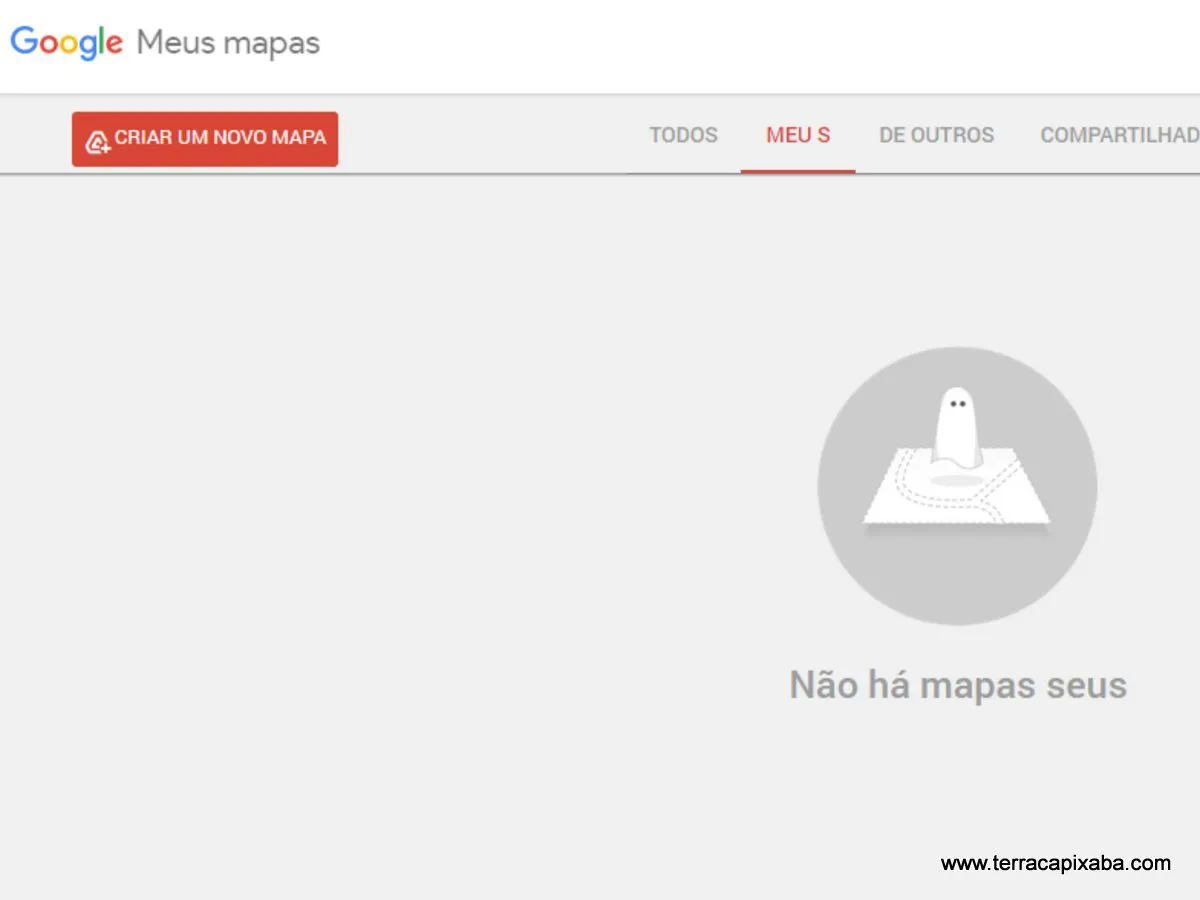
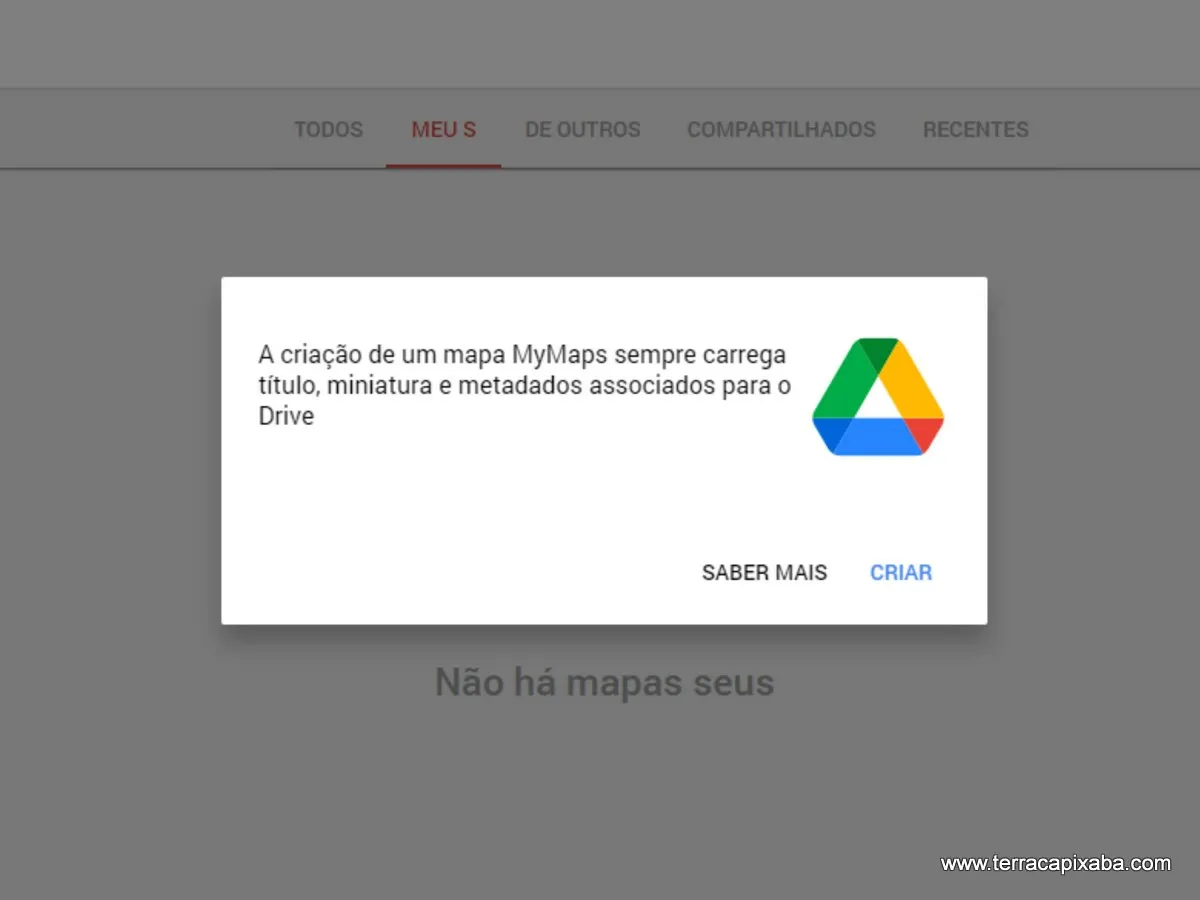
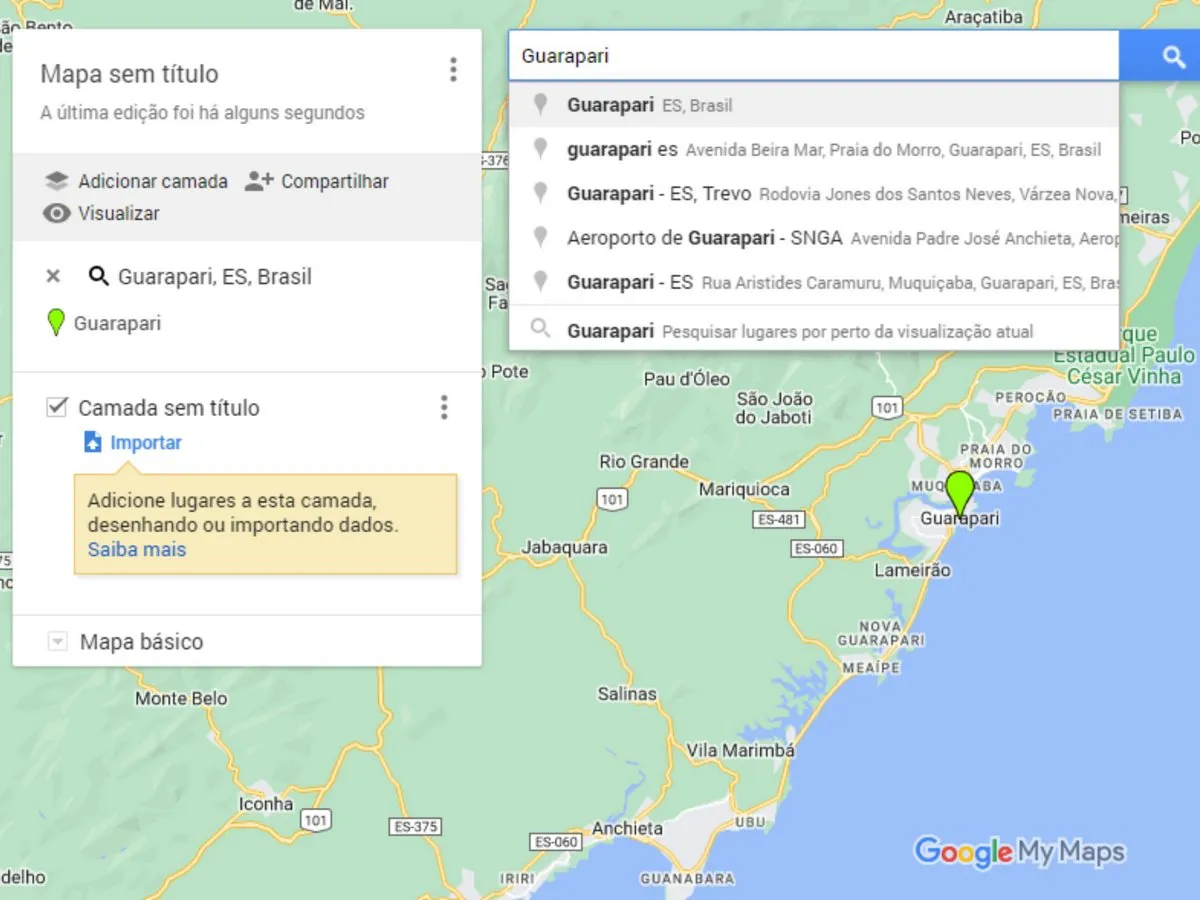
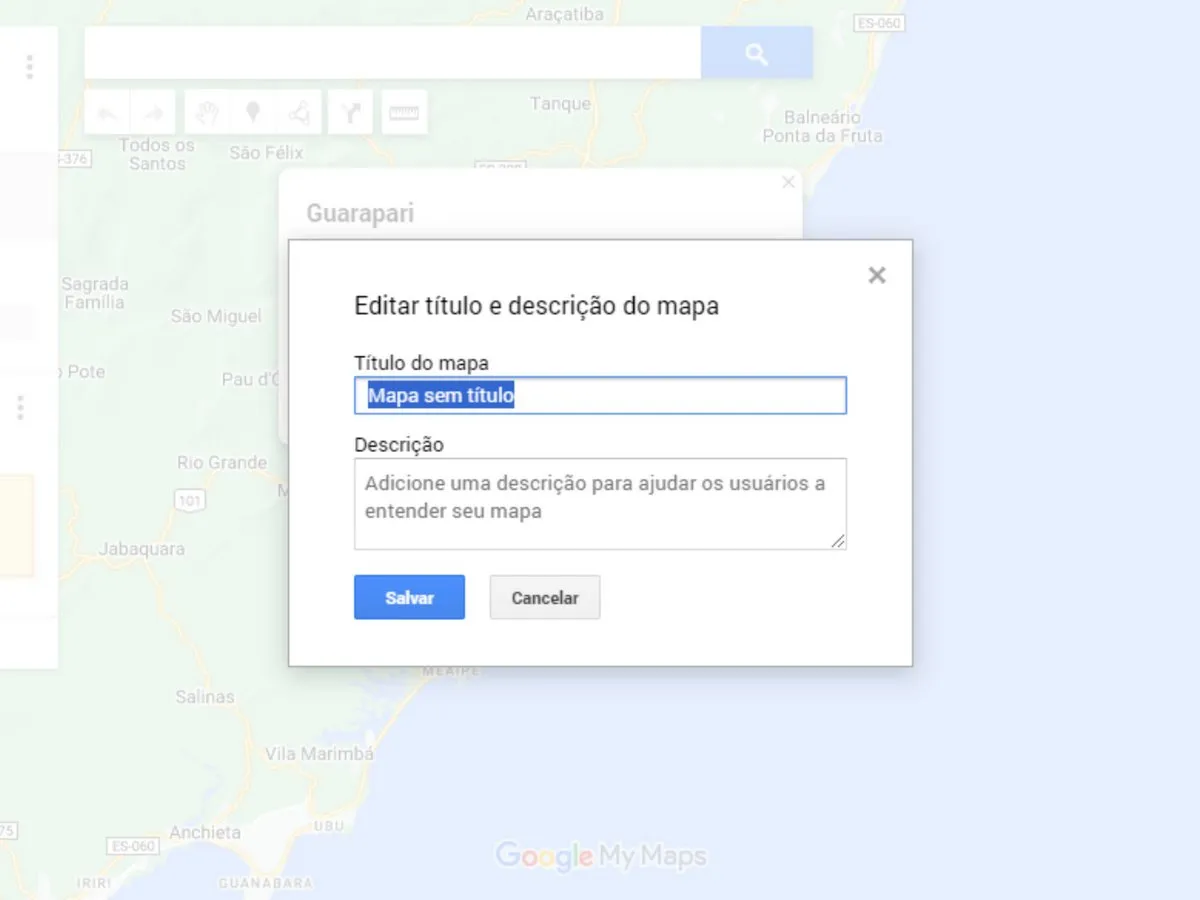
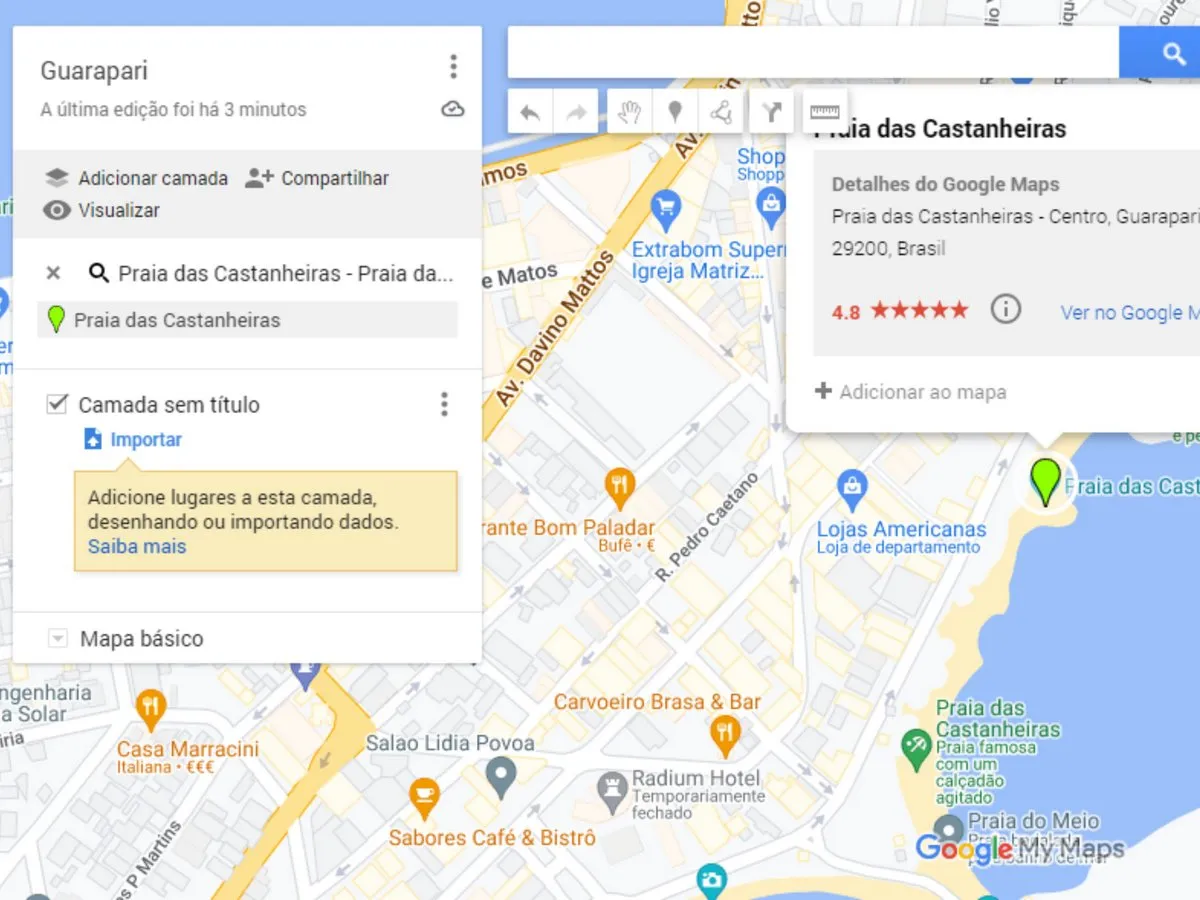
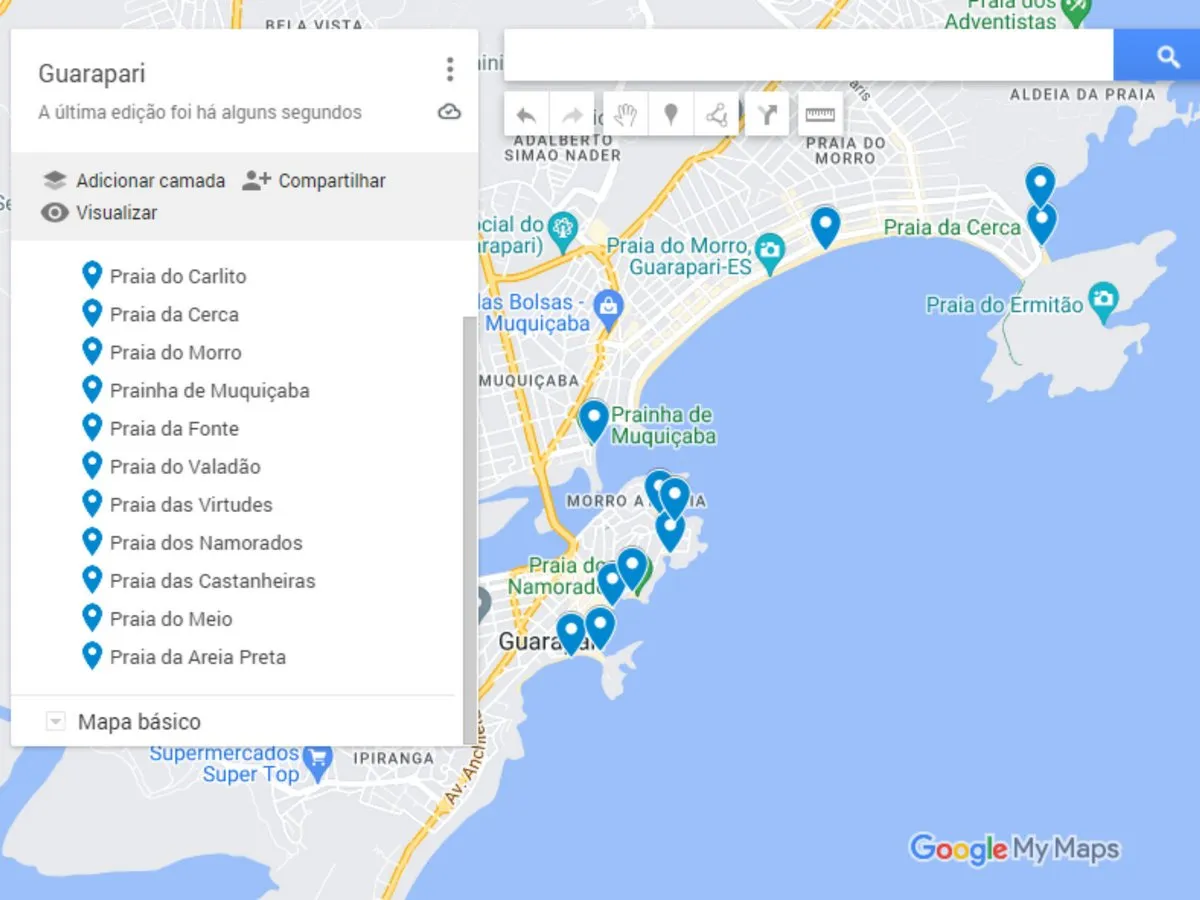
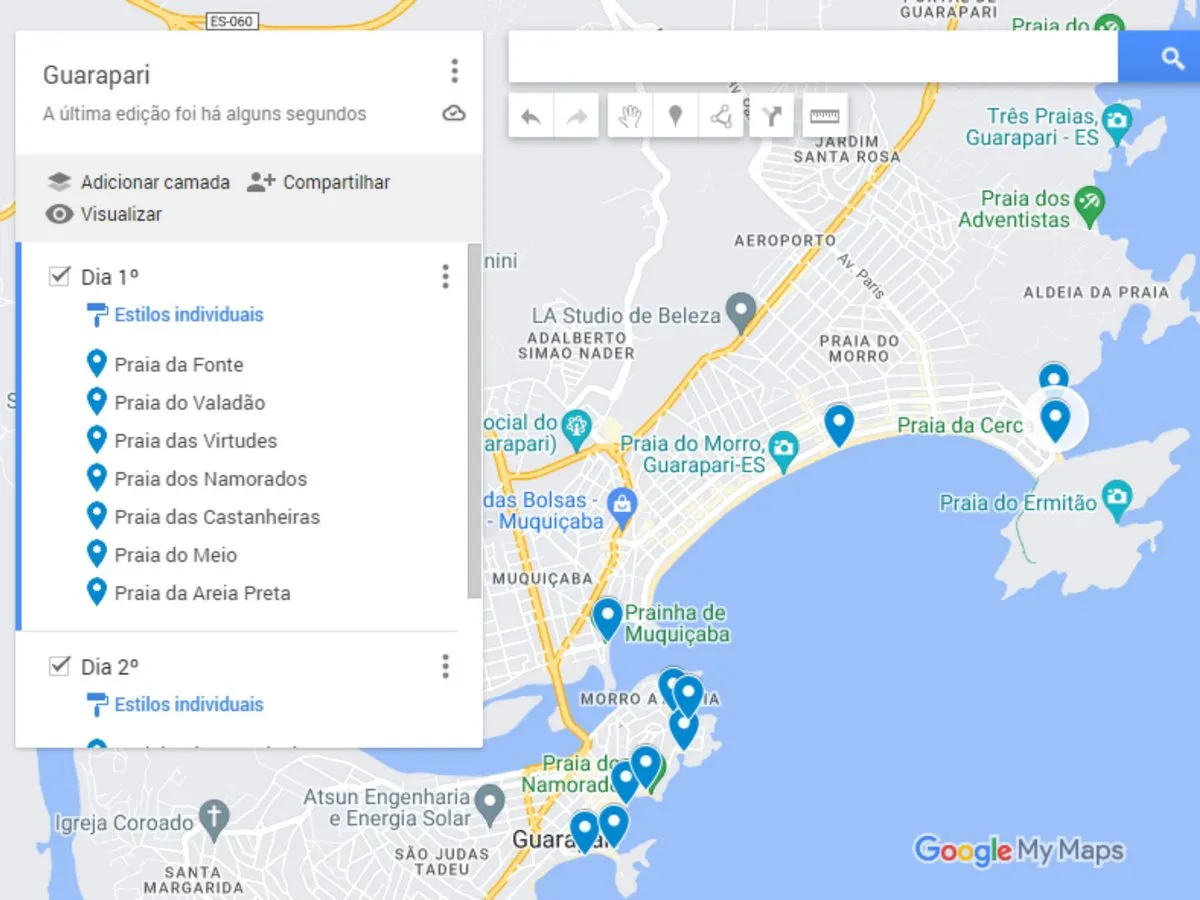
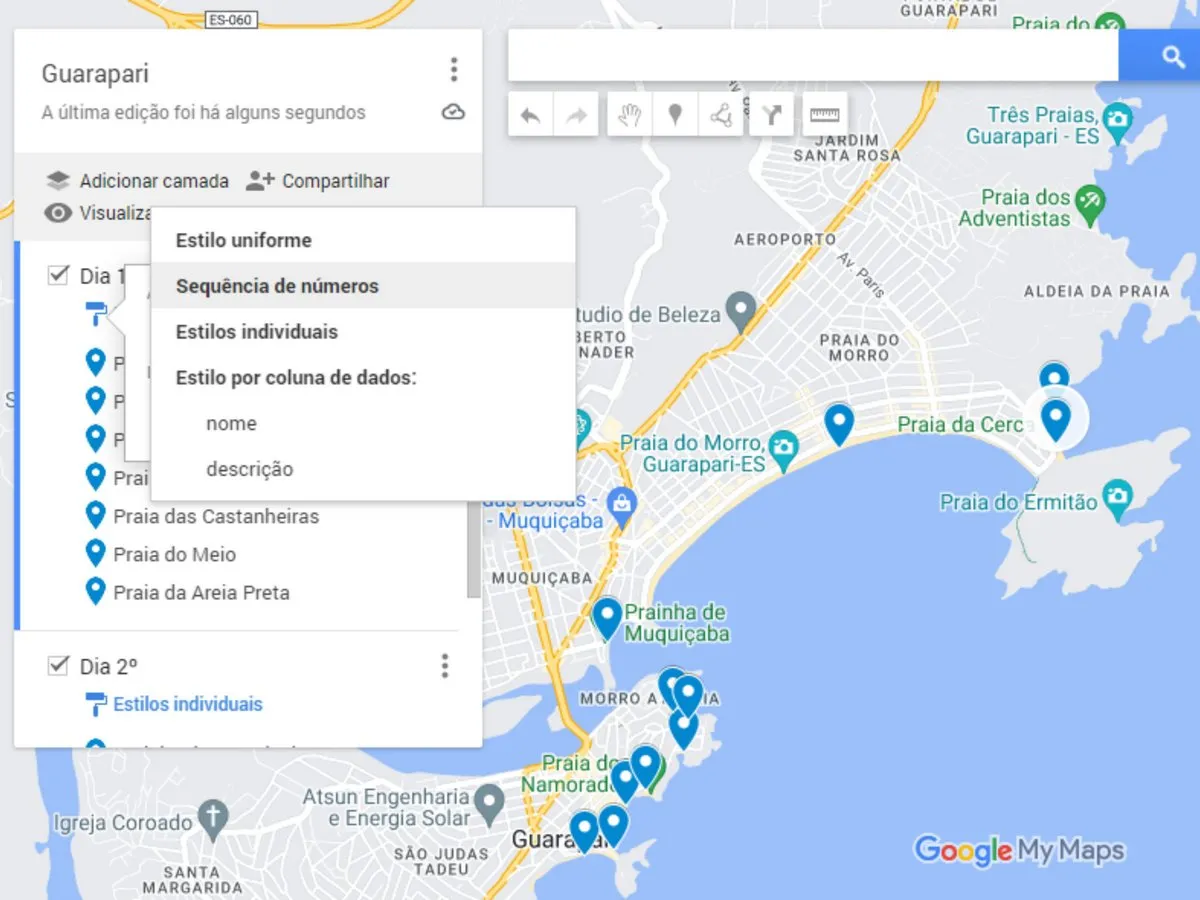
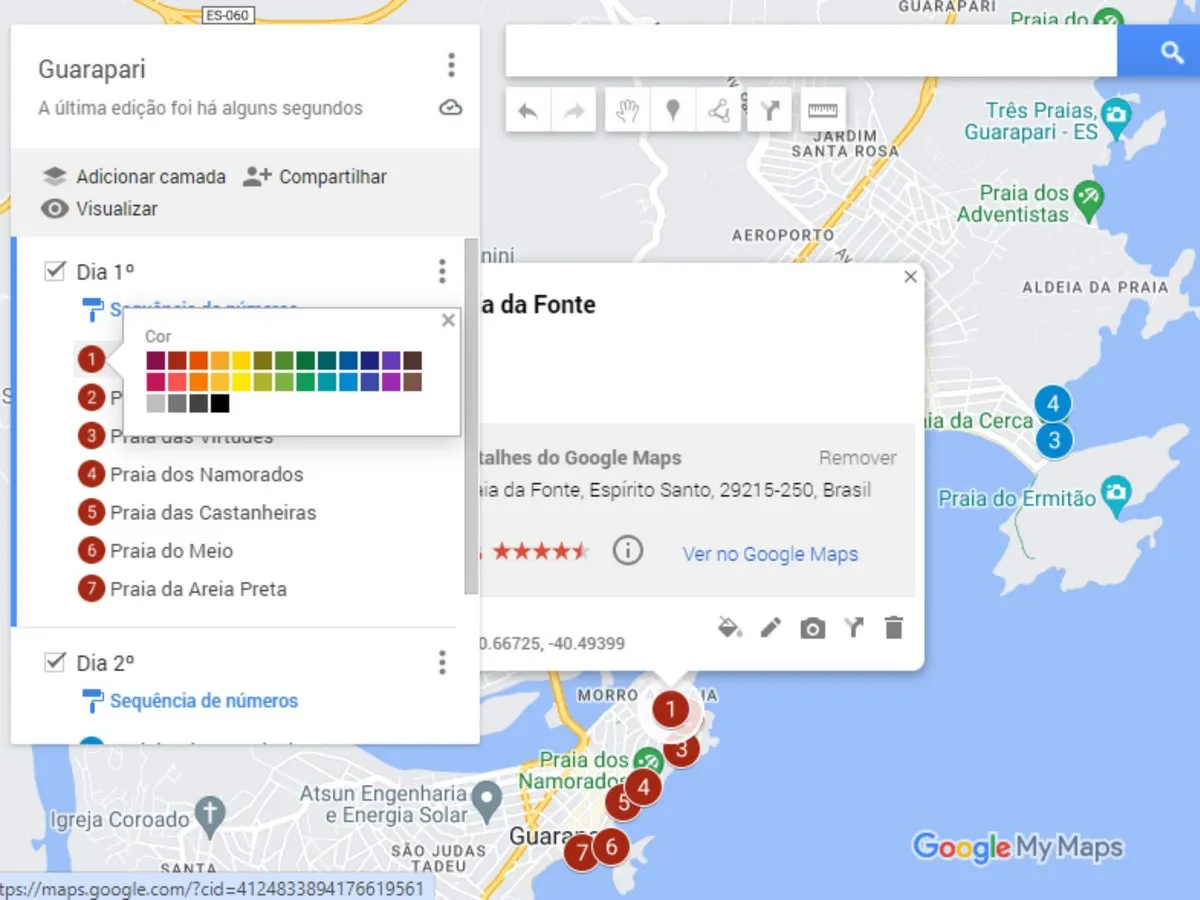

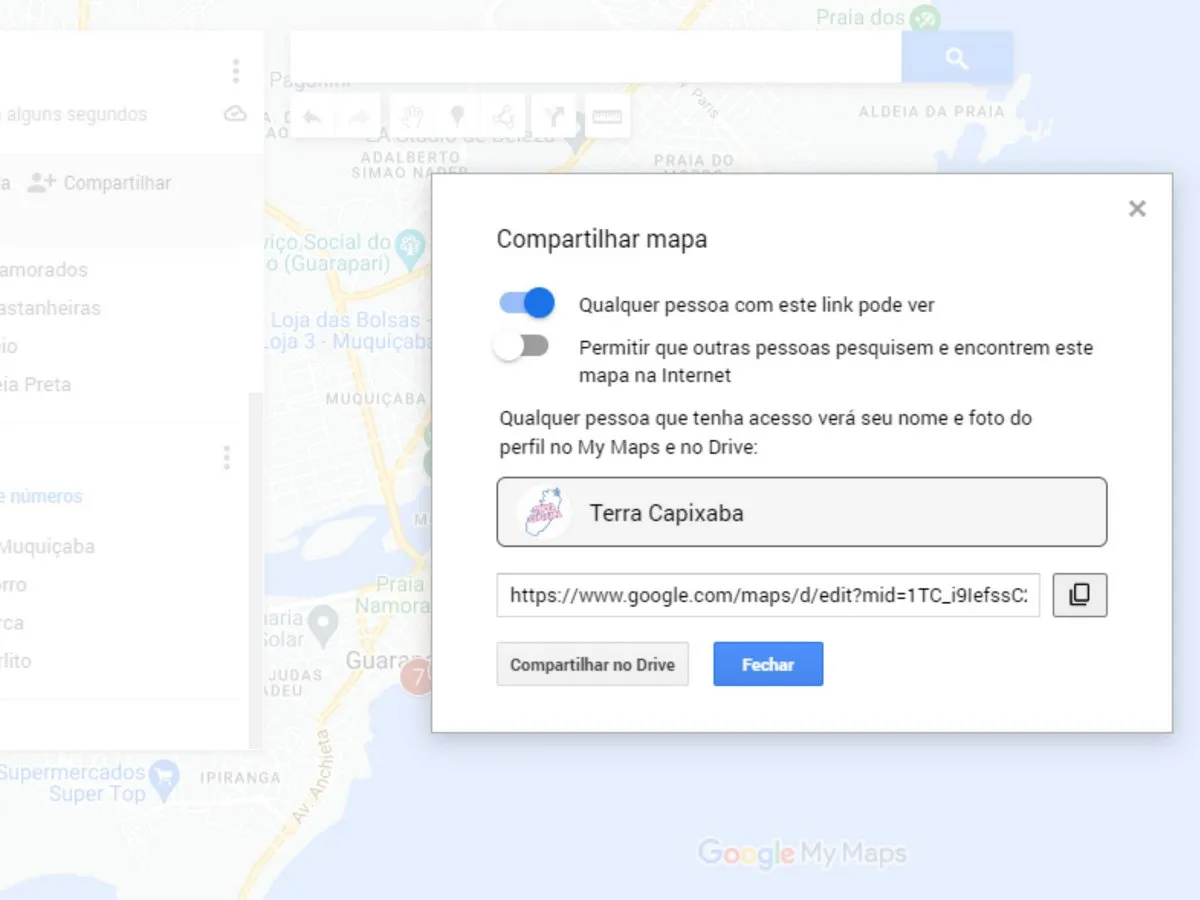

Olá! Descobri este site pesquisando para a expedição que faremos em setembro e estou absorvendo tudo! Se tiver uma informação, vou agradecer muito! à época de minha visita ao estado, tem alguma festa, evento, programados? Adoramos! Muito obrigada e parabéns pelo conteúdo!
Ah, que legal, Marcia, fico feliz! Deixei esse link de um post que fiz no início do ano com todos os eventos de 2024:
https://terracapixaba.com/2024/01/veja-a-lista-dos-principais-eventos-no-espirito-santo-em-2024.html
Desde já, seja bem-vinda e aproveite o melhor do ES! Um abraço!